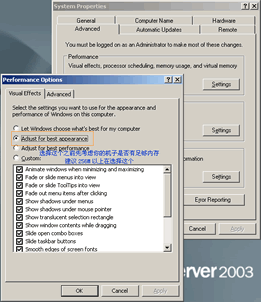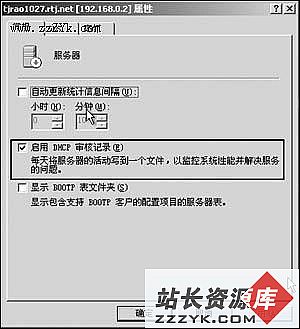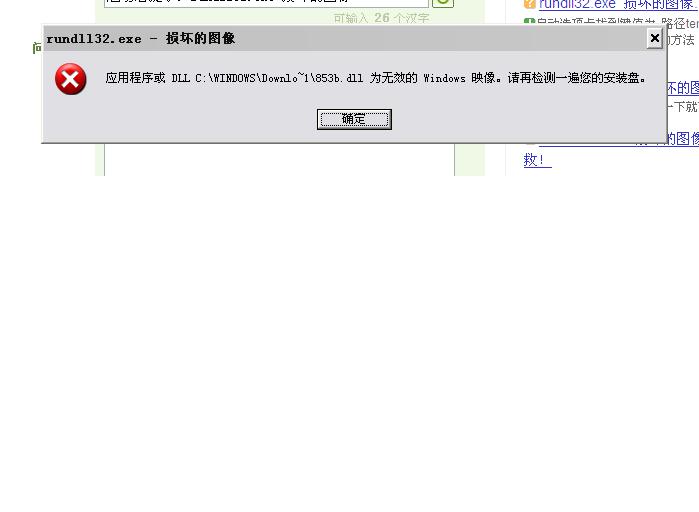答案:
- 点击"security"菜单标签
- 选中激活防火墙选项"firewall setting"。这样防火墙功能将启用。这不是一个转发防护功能,这是一个防火墙功能,可以设置允许(或不允许)指定IP连接到邮件服务器。这个功能与接收发送邮件无关,只和服务器连接有关系
- SMTP POP3/IMAP4 控制
此区域需要填写IP地址或子网段列表,形式可以是aaa.bbb.ccc.ddd或者*.*.*.*,或网段范围a-b.*.*.*。其中*代表子网,减号表示a到b之间的一个范围。每个地址之间用分号隔开。
注意:如果选中?quot;grant"选项并且输入了IP地址,将只允许列表中的IP 地址连接到邮件服务器。除此外的其他任何地址都将被禁止连接。
- 点击"保存"按钮。
通过Visnetic Mailserver WEB管理界面
- 点击"security"链接
- 选中激活防火墙选项"firewall setting"。这样防火墙功能将启用。这不是一个转发防护功能,这是一个防火墙功能,可以设置允许(或不允许)指定IP连接到邮件服务器。这个功能与接收发送邮件无关,只和服务器连接有关系
- SMTP POP3/IMAP4 控制
- 此区域需要填写IP地址或子网段列表,形式可以是aaa.bbb.ccc.ddd或者*.*.*.*,或网段范围a-b.*.*.*。其中*代表子网,减号表示a到b之间的一个范围。每个地址之间用分号隔开。
二、 如何备份当前Visnetic MailServe配置信息?
这段文字说明了备份Visnetic MailServ服务器配置信息和账号设置信息的必要步骤。其中包含了所有的配置信息,域信息和用户账号信息以及软件授权号信息,还包含了全部配置文件路径的内容。所以,建议您在完成最后的配置工作后马上作备份工作。
通过Visnetic Mailserver控制台
1、 选择文件
2、 选择"备份
3、 这时将出现一个默认的文件保存路径,你也可以点击(…)编辑按钮选择不同的保存路径
4、 如果只要手动备份一次,请跳到10
5、 点击"Schedule"按钮
6、 点击"添加"
7、 设置备份的时间间隔
8、 点击"确定"
9、 点击确定关掉"Schedule"编辑器
10、 在文件名输入窗口填写备份文件的文件名
11、 点击"保存"
12、 、 点击"确定"
三、 如何配置一个Visnetic MailServe账号从多个Internet邮箱中收取邮件
这段文字指导您如何通过Visnetic MailServe收取多个远程邮箱中的邮件
通过Visnetic Mailserver控制台
1、 选择"account"
2、 在左侧窗口选择要操作的域
3、 点击左键选择"add"
4、 在新菜单中选择"new remote account"
5、 在"name"窗口中输入这个账号的描述性文字,比如:"remote mail"
6、 在"POP3"窗口中输入远程邮箱的POP3主机名或IP地址,比如:pop.isp.com
7、 在"username"窗口中输入远程POP3账号的用户名,比如:remote
8、 在"password"窗口中输入远程POP3账号的密码
9、 如果远程POP3服务器设置成APOP模式,则选中"APOP"选项(APOP是一种md5加密的登录方式,如果选中此选项则需要远程服务器支持此功能)。
10、 如果希望在POP3服务器上保留邮件的备份,请选中"保留邮件备份"选项
11、 在"forward to"窗口输入接收此远程邮箱的邮件地址
12、 、 点击"schedule"按钮,打开日程表设定窗口
13、 、 点击"add"
14、 设置定时收取时间
15、 点击确认
16、 点击确认退出开日程表设定窗口
17、 点击保存
通过wen管理界面设置
1、 选择用户链接
2、 点击域名
3、 在"remote accounts"设置区点击"new remote account"
4、 在"name"窗口中输入这个账号的描述性文字,比如:"remote mail"
5、 在"POP3"窗口中输入远程邮箱的POP3主机名或IP地址,比如:pop.isp.com
6、 在"username"窗口中输入远程POP3账号的用户名,比如:remote
7、 在"password"窗口中输入远程POP3账号的密码
8、 如果远程POP3服务器设置成APOP模式,则选中"APOP"选项(APOP是一种md5加密的登录方式,如果选中此选项则需要远程服务器支持此功能)。
9、 如果希望在POP3服务器上保留邮件的备份,请选中"保留邮件备份"选项
10、 在"forward to"窗口输入接收此远程邮箱的邮件地址
11、 点击"添加"结束操作。
四、 如何设定邮件自动回复?
这段文字将介绍如何设置自动回复,这个功能对某段时间无法收发邮件的用户非常有帮助,比如正在度假的用户
通过Visnetic Mailserver控制台
1、 点击"accounts"菜单标签
2、 展开账号所在域的菜单
3、 选中用户的账号
4、 选中此账号设置窗口中的"responder"菜单
5、 在"status"下拉菜单中可以选择:
Do Not Respond:此功能被禁止
Respond Always:将自动回复发往此邮箱所有邮件
Response once:对于同来自同一个发件地址的邮件只自动回复一次。VisNetic会对发件人地址作日志记录,当选中此选项后,对于同一地址的邮件,只回复一次
6、 使用(…)编辑按钮寻找寻找有使用的自动回复文件。如果没有自动回复文件可以选择,可以使用记事本建立一个。
7、 如果希望使用其他邮件地址自动回复此邮件,在"reply from"窗口输入指定的邮件地址
8、 点击"save"保存
五、如何在Outlook 98和Outlook2000(企业模式)中配置Visnetic MailServe账户?
注意:这段安装指南只适用于以"企业模式"安装的outlook。请参见outlook 的的帮助文档确定outlook的安装模式。
1、 在outlook中点击"service"打开对话框
2、 点击"添加"按钮
3、 选中"internet mail"选项
4、 点击"ok"
5、 在接下来出现的第一个窗口,为此账号输入一个友好名称
用户信息区
6、 在"姓名"窗口输入用户的姓名
7、 在"组织"窗口输入公司名称
8、 在"邮件地址"窗口输入邮件地址,这个邮件地址应该是在visnetic mailserver中的地址,比如:user@company.mail
9、 点击"server"菜单
服务器信息区
10、 在Incoming Mail (POP3)窗口,输入visnetic mailserver的IP地址,比如:192.168.0.1
11、 在Outgoing Mail (POP3)窗口,输入visnetic mailserver的IP地址,比如:192.168.0.1
收件服务器信息区
12、 、 在账户姓名窗口输入在visnetic mailserver上账户的用户名
13、 、 在"密码"窗口输入此账户的密码
14、 选中"记忆密码"选项
15、 点击"Connection"菜单
16、 选中"Connect using my local area network (LAN)"选项
17、 点击"Apply"按钮
18、 点击"OK"按钮
19、 重新启动Outlook
六、如何在Outlook 98和Outlook2000(仅用于Internet)中配置Visnetic MailServe账户?
注意:这段安装指南只适用于以"仅用于Internet模式"安装的outlook。请参见outlook 的的帮助文档确定outlook的安装模式。
1、 点击"工具"打开下拉菜单
2、 点击"账号"打开一个对话框
3、 选中"mail"菜单标签
4、 点击"添加"按钮
5、 选中"邮件"选项
6、 在"姓名显示"窗口输入发送邮件时适用的姓名
7、 点击"下一步"按钮
8、 在"邮件地址"窗口输入邮件地址,这个邮件地址应该是在visnetic mailserver中的地址,比如:user@company.mail
9、 点击"下一步"按钮
10、 在Incoming Mail (POP3)窗口,输入visnetic mailserver的IP地址,比如:192.168.0.1
11、 在账户姓名窗口输入在visnetic mailserver上账户的用户名
12、 、 在"密码"窗口输入此账户的密码
13、 、 点击"下一步"按钮
14、 选中"Connect using my local area network (LAN)"选项
15、 点击"下一步"按钮
16、 点击"完成"按钮
17、 点击"关闭"按钮关闭对话框
七、如何建立一个列表服务器?
这段文字将介绍如何建立一个邮件列表服务器。邮件列表服务器是用来接 收和处理邮件列表指令的。一个列表服务器不会储存邮件列表中用户的邮件地址
注意 :对于管理邮件列表来说列表服务器不是必须的。只有当允许用户通过邮件同意或拒绝加入邮件列表时才需要邮件列表服务器
1、 点击"ACCOUNTS"标签菜单
2、 在左侧窗口点中需要建立邮件列表的域
3、 点击鼠标左键出现的菜单中,选择"add"
4、 在出现的下一级菜单中选择"new list server"
5、 在右侧list server设置区,在"Alias"窗口输入列表服务器的名称,比如:list server
6、 在"owner"输入列表服务器管理员的的地址,比如:admin@cloudnet.com.cn
7、 默认情况下"list file field"应为空。这个功能只应用于当你管理多个邮件列表,同时只允许用户通过邮件同意或拒绝加入其中指定的邮件列表,而不是全部。这个列表文?quot;list file"是一个文本文件,文件内容是被这个列表服务器管理的邮件列表,比如:domainlist.txt。点击(…)按钮,寻找指定文件;再点击编辑按钮,打开文件并输入列表名称,比如:chat@cloudnet.com.cn,这样可以使列表服务器对邮件列表进行管理
8、 点中"list server"选项
9、 选中"subject"选项。这个选项要求要在标题行处输入邮件列表命令;如果不选,则需要在邮件正文的第一行输入
10、 "Allow Commands"详细说明了邮件列表可以接收的命令解释:Join:订阅;Lists:和此列表服务器相关的所有邮件列表名称;Leave:不订阅;Witch:特殊用户订阅的所有邮件列表;Review:当前订阅的所有用户列表
11、 点击"保存"完成
通过WEB管理界面设置:
1、 选择"Account"链接
2、 在左侧窗口点中需要建立邮件列表的域
3、 在邮件列表区点击"new mail list"
4、 在"Alias"窗口输入列表服务器的名称,比如:list server
5、 在"Description"窗口输入关于此列表服务器的描述性文字,如:list server
6、 在"owner"输入列表服务器管理员的的地址,比如:admin@cloudnet.com.cn
7、 默认情况下"list file field"应为空。这个功能只应用于当你管理多个邮件列表,同时只允许用户通过邮件同意或拒绝加入其中指定的邮件列表,而不是全部。这个列表文件"list file"是一个文本文件,文件内容是被这个列表服务器管理的邮件列表,比如:domainlist.txt。点击(…)按钮,寻找指定文件;再点击编辑按钮,打开文件并输入列表名称,比如:chat@cloudnet.com.cn,这样可以使列表服务器对邮件列表进行管理
8、 点中"list server"选项
9、 选中"subject"选项。这个选项要求要在标题行处输入邮件列表命令;如果不选,则需要在邮件正文的第一行输入
八、如何使用ODBC数据库建立邮件列表?
这段文字将接收如何SQL7.0或者SQL2000上建立ODBC数据库
ODBC允许你在数据库表中储存用户账号和域信息,这样对于修改和维护来说非常方便;使用ODBC数据的另一个优点是如果拥有用ASP、PHP或者其他语言编写的web页,就可以通过修改数据库表文件来建立和维护Visnetic mailserver的用户账号信息了
要配置ODBC数据库,需要先安装Microsoft SQL数据库(也可以使用ACCESS或者MY SQL,以下介绍是关于SQL7.0或者SQL2000的配置步骤
1、 点击"开始"\"程序"\"Microsoft SQL Server"\"企业管理器"
2、 在左侧项目栏展?quot;Microsoft SQL Servers"
3、 展开"SQL Server Group"
4、 展开指定服务器
5、 选中"数据库"单击右键
6、 点击"新建数据库"
7、 在"名称"窗口中输入要建立的数据库的名称,如:visnetic
8、 点击"确定"
9、 在左侧项目栏展开"安全性"项目
10、 右键单击"登录"
11、 点击"新建登录"
12、 、 在名称窗口输入"用户名",比如:VisNeticUser。注意:这个用户名将在步骤21中用到
13、 、 在"身份验证"区选中"SQL SERVER身份验证"
14、 在"密码"窗口输入密码。注意:此密码将在步骤32中用到
15、 在"默认设置区","数据库"下拉菜单中选择刚建立好的数据库
16、 在此窗口上方选择"数据库访问"菜单标签
17、 在上方窗口选中数据库后,在下方窗口选中:Public, db_owner, db_accessadmin, db_securityadmin, db_datareader, db_datawriter
18、 点击"确定",将被询问刚才设置好的用户名和密码
19、 选中"开始"\"设置"\"控制面板"\,打开"管理工具"
20、 双击打开"数据源(ODBC)"
21、 点击"System DSN"菜单标签
22、 点击"添加"按钮
23、 在出现的列表中选择"SQL Server"
24、 点击"完成"
25、 在接下来出现的窗口的"名称"项中填写此DSN的名称,比如:visneticodbc
26、 在说明窗口中输入此DSN的描述性文字,比如:visnetic 数据库ODBC源
27、 在"数据库"下拉菜单中选择"local"
28、 点击"下一步"
29、 选中"使用用户输入登录ID和密码的SQL Server验证"
30、 输入在步骤12中设置的用户名
31、 输入在步骤14中设置的用户密码
32、 点击"下一步"
33、 再次点击"下一步"
34、 点击"完成"
35、 点击"测试数据源"
36、 如果测试成功,点击"确定",退出此窗口
37、 点击"确定"关闭设置窗口
38、 点击"确定"关闭ODBC数据源管理窗口
39、 在visnetic mailserver管理工具中点击"Accounts"菜单标签
40、 在左侧的项目栏中展开相关的域列表
41、 展开"mailing list",选中指定的列表
42、 在"send to"下拉菜单中选择"Users From ODBC"
43、 在"List File"窗口输入要使用的DSN文件、登录名和密码,以及SQL查询语句,例如:VisNeticODBC,1234,Select email From MyTable。注意:以上输入项目要用","隔开,DSN是步骤21在ODBC数据源中建立的文件,登录名是步骤12在数据库中设置的,密码同样是在步骤14中设置的数据库登录名对应密码
44、 点击"save"
九、如何使用ODBC数据库建立用户账号?
这段文字将接收如何SQL7.0或者SQL2000上建立ODBC数据库
ODBC允许你在数据库表中储存用户账号和域信息,这样对于修改和维护来说非常方便;使用ODBC数据的另一个优点是如果拥有用ASP、PHP或者其他语言编写的web页,就可以通过修改数据库表文件来建立和维护Visnetic mailserver的用户账号信息了
要配置ODBC数据库,需要先安装Microsoft SQL数据库(也可以使用ACCESS或者MY SQL,以下介绍是关于SQL7.0或者SQL2000的配置步骤
1、 击"开始"\"程序"\"Microsoft SQL Server"\"企业管理器"
2、 在左侧项目栏展开"Microsoft SQL Servers"
3、 展开"SQL Server Group"
4、 展开指定服务器
5、 选中"数据库"单击右键
6、 点击"新建数据库"
7、 在"名称"窗口中输入要建立的数据库的名称,如:visnetic
8、 点击"确定"
9、 在左侧项目栏展开"安全性"项目
10、 右键单击"登录"
11、 点击"新建登录"
12、 、 在名称窗口输入"用户名",比如:VisNeticUser。注意:这个用户名将在步骤21中用到
13、 、 在"身份验证"区选中"SQL SERVER身份验证"
14、 在"密码"窗口输入密码。注意:此密码将在步骤32中用到
15、 在"默认设置区","数据库"下拉菜单中选择刚建立好的数据库
16、 在此窗口上方选择"数据库访问"菜单标签
17、 在上方窗口选中数据库后,在下方窗口选中:Public, db_owner, db_accessadmin, db_securityadmin, db_datareader, db_datawriter
18、 点击"确定",将被询问刚才设置好的用户名和密码
19、 选中"开始"\"设置"\"控制面板"\,打开"管理工具"
20、 双击打开"数据源(ODBC)"
21、 点击"System DSN"菜单标签
22、 点击"添加"按钮
23、 在出现的列表中选择"SQL Server"
24、 点击"完成"
25、 在接下来出现的窗口的"名称"项中填写此DSN的名称,比如:visneticodbc
26、 在说明窗口中输入此DSN的描述性文字,比如:visnetic 数据库ODBC源
27、 在"数据库"下拉菜单中选择"local"
28、 点击"下一步"
29、 选中"使用用户输入登录ID和密码的SQL Server验证"
30、 输入在步骤12中设置的用户名
31、 输入在步骤14中设置的用户密码
32、 点击"下一步"
33、 再次点击"下一步"
34、 点击"完成"
35、 点击"测试数据源"
36、 如果测试成功,点击"确定",退出此窗口
37、 点击"确定"关闭设置窗口
38、 点击"确定"关闭ODBC数据源管理窗口
39、 在visnetic mailserver管理工具中点击"Accounts"菜单标签
40、 选中"ODBC"选项
41、 输入DSN文件,登录名和密码
42、 点击"Test Connection"测试
43、 点击"Create Tables"
44、 点击"yes"接受
十、如何设置邮件列表?
一个邮件列表保护了此列表中所有用户的邮件地址,邮件列表不接受列表命令,如: 订阅或者不订阅,这些命令被列表服务器处理
在此节中我们将假设一个测试环境:
有一组用户希望使用邮件列表讨论有关PC技术的话题
他们注册到域cloudnet.com.cn,并希望建立一个邮件列表chat@cloudnet.com.cn
他们决定这个邮件列表的管理员的邮件地址讲师admin@cloudnet.com.cn
这将是一个普通的讨论组,每一个用户都可以自由参加,而且新用户可以自己决定是否订阅这个邮件列表
最后,为了便于确认邮件是从这个列表中发出的,他们要求发出的所有邮件都要有一个与众不同的标题,这样也便于邮件过滤器发挥作用
通过visnetic mailserver管理工具配置
1、 点击"Accounts"菜单标签
2、 点击左侧窗口相关的域
3、 点击右键
4、 在出现的菜单中点击"添加"
5、 点击"new mailing list"
6、 在新窗口中,"alias"项输入此右键列表的名称,比如:chat
7、 "Description"项中输入此列表的描述性文字,比如:chat mailing list
8、 在"Owner"项中输入右键列表的管理者右键地址,比如:admin@cloudnet.com.cn
9、 在"List File"中输入存储订阅者信息的文件名(包括路径),比如:c:\lists\chat.txt
10、 如果希望发出的所有右键看起来象是一封私人右键,并且希望所有回复邮件都回复到邮件列表,选中"From:" To:"并填写列表的邮件地址,比如:chat@cloudnet.com.cn,同时选中"Set Reply-To:"
11、 如果希望有一个在每封右键上加一个与众不同的标题,比如(chat)点击"option"菜单标签
12、 、 在"Add To Subject"项中加入想要的标题
13、 、 点击"Save"保存
通过WEB管理界面设置
1、 点击"Accounts"链接
2、 选择相关的域
3、 在"Mailing Lists"点击"New Mailing List"
4、 在新窗口中,"alias"项输入此右键列表的名称,比如:chat
5、 "Description"项中输入此列表的描述性文字,比如:chat mailing list
6、 在"Owner"项中输入右键列表的管理者右键地址,比如:admin@cloudnet.com.cn
7、 在"List File"中输入存储订阅者信息的文件名(包括路径),比如:c:\lists\chat.txt
8、 如果希望发出的所有右键看起来象是一封私人右键,并且希望所有回复邮件都回复到邮件列表,选中"From:" To:"并填写列表的邮件地址,比如:chat@cloudnet.com.cn
9、 点击"Save"保存
十一、如何设置账号别名?
这节将介绍如何为已经存在的用户账号设置别名
通过管理工具配置
1、 点击"Accounts"菜单标签
2、 在左侧窗口展开账号所在域
3、 在域中展开"Users"项
4、 选中要设置别名的用户账号
5、 在右侧的"Alias"窗口中输入此账号的别名,别名可以是多个,中间用分号隔开,比如:"support;help;info"
6、 点击"save"保存
通过WEB管理界面配置
1、 点击"Accounts"链接
2、 在左侧窗口展开账号所在域
3、 在域中展开"Users"项
4、 选中要设置别名的用户账号
5、 在右侧的"Alias"窗口中输入此账号的别名,别名可以是多个,中间用分号隔开,比如:"support;help;info"
6、 点击"save"保存
十二、如何为某个Visnetic MailServer账号设置邮件转发?
本节将介绍如何将Visnetic MailServer某个账号的自动邮件转发到本地或者远程的其他邮箱中
通过管理工具配置
1、 点击"ACCOUNTS"菜单标签
2、 展开账号所在域的菜单
3、 展开此域的"user"菜单
4、 选中此账号
5、 在"Forward To"窗口中输入要转发的邮件地址,可以同时转发给多个邮箱,每个邮件地址之间用分号隔开
6、 点击"Save"保存
通过WEB管理界面
1、点击"ACCOUNTS"链接
2、点击此账号相关的域
3、选择账号区的此用户账号
4、在"Forward To"窗口中输入要转发的邮件地址,可以同时转发给多个邮箱,每个邮件地址之间用分号隔开
5、点击"Save User"保存
通过管理工具配置
1、 点击"ACCOUNTS"菜单标签
2、 在左侧窗口展开账号所在域
3、 选中指定用户账号
4、 点击右方区域中的"Special"菜单标签
5、 点击"User Type"下拉菜单,选择"Administrator"
6、 点击"Save"保存
7、 打开一个浏览器,输入:http://***.***.***.***:32000(用你的Visnetic MailServer服务器的IP地址代替http://***.***.***.***
8、 在指定区域输入你的账号用户名和密码
9、 点击"Login"登录
注意:你也可以允许个人用户有权限修改自己的账号设置信息,方法是在上面步骤5将指定账号设置成"Self Configurable User"
通过web邮件界面登录时使用的是在Visnetic MailServer设立的账号信息。每个WEB邮件用户都有自己的用户名和唯一的登录密码。如果你不确认使用哪个用户名和密码,请查询一下你在Visnetic MailServer中的账号信息。
以下假设Visnetic MailServer服务器的IP地址是202.153.152.91,默认端口为32000
1、 打开一个浏览器窗口输入:http:// 202.153.152.91:32000/mail
2、 输入账号的用户名和密码
3、 点击"login"登录
注意:如果没有云网WEB SERVER,比如:IIS,你可以将WEB邮件的登录端口设成80,这样在输入IP地址或域名时就不用再输入端口号了,以下是设置方法:
1、 打开Visnetic MailServe配置软件,点击"System"菜单标签
2、 将"Control Port"更改为80
3、 点击"Save"保存
4、 打开浏览器输入:http:// 202.153.152.91/mail(要输入你的邮件服务器真实IP地址)
VisNetic MailServer支持多域,这包括了一个主域(primary domain)和一个或多个二级域(secondary domain)。从本质上来说主域和二级域并没有什么明显的区别。另外,你应该了解域名和主机名不一样,这样如果你希望用户可以连接到你所设立的一个二级域mail.secondary.com或者类似的域,则需要在DNS中建立相应的A记录和MX记录
1、 点击"Account"菜单标签
2、 在左侧窗口中任意位置点击鼠标右键,选择"new domain"
3、 在右方窗口中:
4、 Name 在此窗口填写此域的真实的完整的域名,不能填写IP地址、快捷方式或者或者别名。邮件只能发到已经建好的域内。如果在VisNetic MailServer某个域并不存在,则发往该域的邮件将被转发到此邮件服务器外部
5、 Description 该域的描述性文字
6、 IP Address 一个域理论上可以绑定在IP地址上。(如果一个主域被绑定在IP上,则其他域也将被假定为绑定在IP上)。你可以绑定多个IP,中间要分号隔开。当用户连接邮件服务器进行验证时,VisNetic将根据指定的IP地址搜索域。这个选项不建议使用,除非你对这方面知识非常熟悉
7、 Standard 这个选项指定了一个用户可以建立不同的邮箱标准域,这个值是系统默认值
8、 Info to admin 如果一封邮件发往一个未知用户,此邮件信息将被发送给这个域的管理员,由管理员决定转发或者拒绝此邮件
Reject Mail 选中此选项,发往未知用户的邮件将被退回给发件者,任何此类邮件都不会被转发
Forward To 选中此选项,所有发往未知用户的邮件都将发送到某个指定邮箱内,建立一个的邮箱(对于集体邮箱)收取所有发往未知用户的邮件是相当普遍的。使用这个功能,ISP可以提供没有限制的邮件列表,你可以以任何名称为邮件地址的前缀发送邮件到这个域。另外建议在使用此类邮箱时,为这个邮箱开启"X-Envelope-To"功能
9、 Domain Anti-spam Filter 在这个过滤器里可以通过对邮件地址、IP以及域名做出限制,设置接受或者拒绝指定邮件。为了此项功能正常工作,"全域垃圾邮件防护"功能必须开启
点击编辑按钮打开文本文件可以进行编辑
10、 # Accounts 这个选项可以控制通过web方式建立的用户账号数量。这个选项的权限高于域管理限制
11、 点击"save"保存
通过web方式配置
1、点击"Account"链接
2、点击"New Domain"
3、在"Name"输入域名
4、在"Description"窗口输入域的描述性文字
5、如果希望将此域绑定在指定IP上,在"IP Address"窗口输入IP地址,否则此项为空(如果一个主域被绑定在IP上,则其他域也将被假定为绑定在IP上)。
6、 Standard 这个选项指定了一个用户可以建立不同的邮箱标准域,这个值是系统默认值
7、 在"Default Alias"窗口输入此域的管理员的别名,别名可以是多个,中间用分号隔开
8、 在"E-Mail"窗口输入此域管理员所有别名的真实账号,这项不能为空
9、 点击"Add Domain"完成添加域操作
十六、如何设置二级邮件域?
VisNetic MailServer支持多域,这包括了一个主域(primary domain)和一个或多个二级域(secondary domain)。从本质上来说主域和二级域并没有什么明显的区别。另外,你应该了解域名和主机名不一样,这样如果你希望用户可以连接到你所设立的一个二级域mail.secondary.com或者类似的域,则需要在DNS中建立相应的A记录和MX记录
通过管理工具配置
1、 点击"Account"菜单标签
2、 在左侧窗口中任意位置点击鼠标右键,选择"new domain"
3、 在"Name"输入域名
4、 在"Description"窗口输入域的描述性文字
5、 如果希望将此域绑定在指定IP上,在"IP Address"窗口输入IP地址,否则此项为空(如果一个主域被绑定在IP上,则其他域也将被假定为绑定在IP上)。
6、 Standard 这个选项指定了一个用户可以建立不同的邮箱标准域,这个值是系统默认值
7、 在"Default Alias"窗口输入此域的管理员的别名,别名可以是多个,中间用分号隔开
8、 在"E-Mail"窗口输入此域管理员所有别名的真实账号,这项不能为空
通过web配置
1、点击"Account"链接
2、点击"New Domain"
3、在"Name"输入域名
4、在"Description"窗口输入域的描述性文字
5、如果希望将此域绑定在指定IP上,在"IP Address"窗口输入IP地址,否则此项为空(如果一个主域被绑定在IP上,则其他域也将被假定为绑定在IP上)。
6、 Standard 这个选项指定了一个用户可以建立不同的邮箱标准域,这个值是系统默认值
7、 在"Default Alias"窗口输入此域的管理员的别名,别名可以是多个,中间用分号隔开
8、 在"E-Mail"窗口输入此域管理员所有别名的真实账号,这项不能为空
9、 点击"Add Domain"完成添加域操作
十七、如何导入NT域用户账号?
通过管理工具配置
1、 点击"Account"菜单标签
2、 选择从NT域导入账号"Import Windows NT Users"
3、 选择需要导入的账号后,在点击"Import"按钮完成
账号可以从不同的域或者NT服务器导入。如果某个别名或者邮箱名出现相同的值,则这些相同的账号只被导入一次。密码不会被导入,需要管理员进行修改
十八、如何使用备份文件恢复Visnetic MailServe系统设置?
这段文件将介绍如何使用手动或者自动备份的备份文件恢复系统配置
1、 打开文件"file"下拉菜单
2、 选择"Restore"
3、 搜索自动或手动保存的备份文件。如果是通过自动方式作的备份文件,可能会不知道保存的未知,你可以通过选择file\backup确认备份文件的位置
4、 点击"Open"
5、 正常情况下会得到"Restore successful"的信息
6、 点击"OK"完成操作
十九、如何设置工作日程表?
这段文件介绍如何通过设置工作日程表使VisNetic MailServer从远程邮箱中收取邮件
通过管理工具配置
1、 点击"Accounts"菜单标签
2、 在窗口左侧展开指定域
3、 展开"Remote Accounts"项目栏
4、 点击右侧窗口右下方的"Schedule"按钮
5、 点击"Add"按钮
6、 选择Visnetic MailServe收取邮件的日期以及具体间隔时间
7、 点击"OK"确定
8、 再点击"OK"关闭"Schedule"设置窗口
9、 点击"Save"保存
二十、如何设置DomainPOP?
通过管理工具配置
1、 点击"Accounts"菜单标签
2、 在左侧窗口中选择域
3、 点击鼠标右键,在出现的菜单中选择" Add"
4、 再选择"New Remote Account"
5、 在"name"窗口中输入这个账号的描述性文字,比如:"remote mail"
6、 在"POP3"窗口中输入远程邮箱的POP3主机名或IP地址,比如:pop.isp.com
7、 在"username"窗口中输入远程POP3账号的用户名,比如:remote
8、 在"password"窗口中输入远程POP3账号的密码
9、 如果远程POP3服务器设置成APOP模式,则选中"APOP"选项(APOP是一种md5加密的登录方式,如果选中此选项则需要远程服务器支持此功能)。
10、 如果希望在POP3服务器上保留邮件的备份,请选中"保留邮件备份"选项
11、 选中"Domain POP",这个选项指定这个账号收取此域的所有邮件,比如远程邮箱是一个集体邮箱,你所在域的所有邮件都将被发送到这个POP账号中
12、 、 选中"No Name Matching"选项。这个选项指定VisNetic MailServer在收取邮件时只判断邮件地址,而忽略邮件的头部名称
13、 、 点击"Schedule"按钮
14、 点击"Add"按钮
15、 选择Visnetic MailServe收取邮件的日期以及具体间隔时间
16、 点击"OK"确定
17、 再点击"OK"关闭"Schedule"设置窗口
18、 点击"Save"保存
通过web管理
1、 点击"Accounts"链接
2、 选择domainpop的相关域
3、 在"Remote Accounts"区点击"New Remote Account"
4、 在"name"窗口中输入这个账号的描述性文字,比如:"remote mail"
5、 在"POP3"窗口中输入远程邮箱的POP3主机名或IP地址,比如:pop.isp.com
6、 在"username"窗口中输入远程POP3账号的用户名,比如:remote
7、 在"password"窗口中输入远程POP3账号的密码
8、 如果远程POP3服务器设置成APOP模式,则选中"APOP"选项(APOP是一种md5加密的登录方式,如果选中此选项则需要远程服务器支持此功能)。
9、 如果希望在POP3服务器上保留邮件的备份,请选中"保留邮件备份"选项
10、 选中"Domain POP",这个选项指定这个账号收取此域的所有邮件,比如远程邮箱是一个集体邮箱,你所在域的所有邮件都将被发送到这个POP账号中
11、 点击"Add"完成操作
二十一、如何设置TLS/SSL?
如果远端邮件服务器支持TLS/SSL,则邮件将使用Secure Socket Layer (SSL)以一种安全的方式进行传输。这有些类似于https。邮件将不是以纯文本的格式传输,而且没有可以对TCP/IP协议进行监视。因此所有VisNetic MailServer邮件服务器之间的邮件传输都是绝对安全的。因而我建议尽可能使用这种安全的方式
通过管理工具
1、 点击"Delivery"菜单标签
2、 选中"Use TLS/SSL"选项
3、 点击"Save"保存
通过web管理
1、 点击"Delivery"链接
2、 选中"Use TLS/SSL"选项
3、 点击"Save"保存
二十二、什么是"watchdog"?如何设置?
这段文字将介绍如何配置VisNetic MailServer的Watchdog系统。Watchdog是一套自测系统,当VisNetic MailServer的服务因为某些原因运行失败或者被认为停止时,Watchdog将自动重新启动这些服务
通过管理工具配置
1、 点击"Security"菜单标签
2、 在"Watchdog"设置区选择需要受控的服务:SMTP, POP3/IMAP
3、 在"Watchdog"设置区设置自测的时间间隔,时间单位可以以分钟或者小时计算
4、 点击"Save"保存
通过web管理
1、 点击"Security"链接
2、 在"Watchdog"设置区选择需要受控的服务:SMTP, POP3/IMAP
3、 在"Watchdog"设置区设置自测的时间间隔,时间单位可以以分钟或者小时计算
4、 点击"Save"保存
二十三、在Visnetic MailServe上如何集成ODBC数据库?
这段文字介绍如何使用ODBC数据库建立账号列表。ODBC是一种开放式数据连接方式,同样是一种进行数据库访问操作开放式标准应用程序接口(API)。ODBC使你可以通过ODBC在任何数据库中储存和访问账号信息。数据库系统可以是任何普通数据库,比如:MS SQL, MySQL, Oracle, MS Access, InterBase, Postgre, Informix等等。
注意:只有在PRO版本中才有此功能
通过管理工具配置
1、 点击"Professional"菜单标签
2、 在"database setting"中选中"ODBC"
3、 在"Connection"窗口中输入连接数据库DSN的字符串,包括:DSN文件名、数据库登录名和数据库登录密码,比如:mailserver;test;1234
4、 点击"Test Connection"测试,
有时候你需要告诉数据库ODBC引擎,不使用ODBC Cursors或使用的是Magic Quotes(用于MYSQL).这样你就必须在VisNetic文件夹中建立一个database.ini文件。文件如以下结构:
MagicQuotes=1
ODBCCursors=0
在使用服务器前,需要使用"Create Tables"按钮,在DSN中建立相应的表结构,ODBC设置如下:
1、 在ODBC数据源中建立System DSN连接到你的数据库
2、 在"Connection"建立与数据库的连接。点击Test Connection按钮测试
3、 保存设置
4、 点击"Create Tables"按钮
5、 如果成功,你就可以点击"convert to odbc"按钮导入VisNetic MailServe的用户账号了
6、 按"F5"刷新
转换工作必须在数据库为空或者VisNetic文件系统为空的情况下才可以进行
二十四、如何在Visnetic MailServe中建立新账号?
通过管理工具配置
1、 点击"Account"菜单标签
2、 在左侧窗口中鼠标右键点击域名
3、 在新出现菜单中选择"Add"
4、 再点击"New User"
5、 Alias: 此账号在此域中的名称。比如邮件地址info@cloudnet.com.cn的名称就是"info"
注意:可以使用多个别名,中间要用分号隔开
6、 Mailbox(用户名)这个邮箱的用户名默认情况下由系统自动生成,这个名称用户用户身份验证和收取邮件。默认情况下用户名"Mailbox"和邮件名"Alias",实际上也可以不一样。用户名也用于WEB登录邮件系统
7、 Password 用户名的验证密码
8、 Name 真实姓名,实际上是此账号的身份表示,应用于自动回复
9、 点击"Save '保存
通过WEB管理
1、 点击"ACCOUNT"连接
2、 选择要增加新账号的域
3、 在"user"设置区点击"new user"
4、 Alias: 此账号在此域中的名称。比如邮件地址info@cloudnet.com.cn的名称就是"info"
注意:可以使用多个别名,中间要用分号隔开
5、 Mailbox(用户名)这个邮箱的用户名默认情况下由系统自动生成,这个名称用户用户身份验证和收取邮件。默认情况下用户名"Mailbox"和邮件名"Alias",实际上也可以不一样。用户名也用于WEB登录邮件系统
6、 Password 用户名的验证密码
7、 Name 真实姓名,实际上是此账号的身份表示,应用于自动回复
8、 点击"Save '保存
二十五、如何备份所有邮件
1、 点击"Accounts"菜单
2、 在左侧窗口选中所有操作的账号所在域
3、 展开"users"菜单,选中索要保存邮件的账号
4、 在右侧窗口下?quot;copies"设置区
5、 如果要对接收的邮件作备份,就在"Incoming mail"窗口输入存放邮件的完整路径,请注意,此处不能填写电子邮件地址
6、 如果要对发送的邮件作备份,就在"Outgoing mail"窗口输入存放邮件的完整路径,请注意,此处不能填写电子邮件地址
7、 点击"save"保存
二十六、如何通过两个Visnetic MailServe邮件服务器管理同一个域?
这段文字将介绍如何设置两台VisNetic MailServer邮件服务器同时管理同一个域。在这里我们假设主主VisNetic MailServer使用静态Internet连接,并且此域的MX记录也指向这个静态IP(VisNetic MailServer通过SMTP收取邮件)
通过管理工具配置
1、 点击"Accounts"菜单
2、 建立一个新用户账号,此用户账号是为第二个邮件服务器设立的一个集团邮箱账号
3、 点击"Save"保存
4、 在左侧窗口选中主域
5、 再在右侧窗口的"unknown user"设置区中选择"Forward To"
6、 在"Forward To"窗口中输入刚建好的用户邮件地址
7、 保存
在第二台邮件服务器上通过管理工具配置
8、 点击"Accounts"菜单
9、 在左侧窗口选中主域
10、 添加一个新"Remote Account"
11、 选中"Domain POP"
12、 、 在POP3服务器窗口输入主VisNetic MailServeIP地址
13、 、 在Username and Password输入在主VisNetic MailServe建立的账号的用户名和密码
14、 点击Schedule添加日程表
15、 保存
16、 点击左侧窗口域名
17、 在右侧的"unknown user"设置区选择"Forward To",在"Forward To"窗口中输入主VisNetic MailServe的IP地址
18、 保存。
通过web管理
1、 点击"Accounts"链接
2、 点击域名
3、 在"用户设置区"点选New User
4、 建立一个新用户账号,此用户账号是为第二个邮件服务器设立的一个集团邮箱账号
5、 点击"Accounts"链接
6、 点击域名
7、 在"unknown user"设置区选?quot;Forward To",
8、 输入在步骤4中建立的新用户邮件地址
9、 点击"Save Domain"保存
通过web管理第二台邮件服务器
1、 点击"Accounts"菜单
2、 在左侧窗口选中主域
3、 添加一个新"Remote Account"
4、 选中"Domain POP"
5、 在POP3服务器窗口输入主VisNetic MailServeIP地址
6、 在Username and Password输入在主VisNetic MailServe建立的账号的用户名和密码
7、 点击Schedule添加日程表
8、 保存
9、 点击"Accounts"链接
10、 点击域名
11、 在 "unknown user"设置区选择"Forward To",在"Forward To"窗口中输入主VisNetic MailServe的IP地址
12、 、 点击"Save Domain"保存
二十七、如何在同一台专线接入的服务器上集成Visnetic MailServe和WinGate?[返回]
通过管理工具配置
1、 点击"Delivery"菜单标签
2、 在"Connection"设置区选中Network Connection
3、 再在"Connection"设置区选中持续保持Internet连接
4、 保存
wingate设置
1、 进入gatekeeper
2、 点击Services菜单
3、 关闭SMTP和POP3映射服务
4、 保存
二十八、如何设置DNS逆向查询?
这段文字介绍如何设置VisNetic MailServe执行对收到邮件的逆询,这样作有助于减少垃圾邮件的影响。
1、 点击"Delivery"菜单标签
2、 在"deliveryu"设置区选中"Reject if sender's IP has no rDNS"选项,如果没有PTR记录或者PTR记录和发件人的邮件地址不符合,VisNetic MailServe将拒绝接收此邮件
3、 你也可以同时选中"Reject if originator's domain has no MX record."选项
注意:VisNetic MailServe是通过检查发件人的邮件域是否有MX的dns记录来决定是否接收邮件的。所以如果你的DNS配置有问题,将会带来很大的麻烦
二十九、如何 在一台拨号连接的服务器上集成Visnetic MailServe和WinGate
通过VisNetic MailServe管理工具
1、 点击"Delivery"菜单标签
2、 在"Connection"设置区选中Dial-up Connection
3、 再在"Connection"设置区不要选中持续保持Internet连接
4、 在"Connection"设置区中的"拨号网络下拉菜单中选择要使用的拨号连接
5、 在"login name"窗口中输入拨号网络的用户名
6、 在"password"窗口中输入密码
设置好后,这是VisNetic MailServe会先检查是否存在Internet连接,如果不存在,VisNetic MailServe将自动波预先设置好的拨号连接入Internet。如果已经存在由WINGATTE设置的Internet连接,VisNetic MailServe将会自动使用此连接
设置WinGate
1、进入gatekeeper
2、点击Services菜单
3、关闭SMTP和POP3映射服务
4、保存
三十、如何配置Visnetic MailServe在拨号连接切换到专线连接?
1、 点击"Delivery"菜单标签
2、 "Connection"设置区选中Network Connection
3、 保存
三十一、如何配置Visnetic MailServe通过专线连接工作?
1、 点击"Delivery"菜单标签
2、 "Connection"设置区选中Network Connection
3、 再在"Connection"设置区选中持续保持Internet连接
4、 保存
三十二、如何配置Visnetic MailServe通过拨号连接工作?
1、 点击"Delivery"菜单标签
2、 在"Connection"设置区选中Dial-up Connection
3、 再在"Connection"设置区不要选中持续保持Internet连接
4、 在"Connection"设置区中的"拨号网络下拉菜单中选择要使用的拨号连接
5、 在"login name"窗口中输入拨号网络的用户名
6、 在"password"窗口中输入密码
7、 你也可以"Disconnect after max idle of time",在经过指定时间没有网络请求后,就自动断掉连接
三十三、如何配置Visnetic MailServe通过拨号命令路由工作?
1、 点击"Delivery"菜单标签
2、 在"Connection"设置区选中Dial On Demand Router
3、 再在"Connection"设置区不要选中持续保持Internet连接
使用这种连接方法,如果没有达到指定的日程安排或者连接条件,VisNetic MailServe不会自动尝试收发邮件,这样就避免了VisNetic MailServe频繁拨号连接上网
三十四、如何集成Visnetic MailServer和DNS2Go POP邮件转发?
这章将介绍如何集成Visnetic MailServer和DNS2Go POP邮件转发,结合免费的DNS2GO域名,你可以设置无限制的邮件地址,唯一的限制就是你的VisNetic MailServer的license
假设你已经安装了VisNetic MailServer和DNS2GO
假设你的DNS2GO域名是mydomain.dns2go.com
1、 点击"Accounts"菜单标签
2、 建立一个新域,域名是mydomain.dns2go.com
3、 在"Description"窗口输入描述性文字,比如:Dns2go domain
4、 设置域类型为"standard"
5、 "TO"窗口不填写
6、 在"E-Mail address"窗口输入你的电子邮件地址,这个地址是管理员别名的真实地址
7、 点击"Save"保存
8、 点击"Account"菜单标签
9、 在左侧窗口中鼠标右键点击域名
10、 在新出现菜单中选择"Add"
11、 再点击"New User"
12、 、 Alias: 此账号在此域中的名称。比如邮件地址info@cloudnet.com.cn的名称就是"info"
13、 、 ?quot;password"窗口中输入此账号密码
14、 在"Confirm"窗口中重复输入此账号密码
15、 在"Name"窗口输入此章的真实姓名
16、 点击窗口右下方的"Schedule"按钮
17、 点击"Add"
18、 设置检查新邮件的时间表
19、 点击"OK"
20、 点击"OK"关掉时间表设置窗口
21、 点击"save"保存
现在需要配置VisNetic MailServer通过DNS2GO收取邮件
1、 点击"Accounts"菜单标签
2、 选中上面步骤2中建好的新域
3、 新建一个"Remote Account"
4、 在"Name"窗口输入描述性文字
5、 在"POP3"窗口输入DNS2go邮件要转发到的POP3服务器
6、 在"Username"输入用户名
7、 在"Password"窗口输入密码
8、 选中"Domain POP"选项
9、 点击"Save"保存
三十五、如何集成Visnetic MailServer和DNS2Go POP邮件路由?
1、 点击"Accounts"菜单标签
2、 建立一个新域,域名是mydomain.dns2go.com
3、 在"Description"窗口输入描述性文字,比如:Dns2go domain
4、 设置域类型为"standard"
5、 "TO"窗口不填写
6、 在"E-Mail address"窗口输入你的电子邮件地址,这个地址是管理员别名的真实地址
7、 点击"Save"保存
8、 点击"Account"菜单标签
9、 在左侧窗口中鼠标右键点击域名
10、 在新出现菜单中选?quot;Add"
11、 再点击"New User"
12、 、 Alias: 此账号在此域中的名称。比如邮件地址info@cloudnet.com.cn的名称就是"info"
13、 、 在"password"窗口中输入此账号密码
14、 在"Confirm"窗口中重复输入此账号密码
15、 在"Name"窗口输入此章的真实姓名
16、 点击窗口右下方的"Schedule"按钮
17、 点击"Add"
18、 设置检查新邮件的时间表
19、 点击"OK"
20、 点击"OK"关掉时间表设置窗口
21、 点击"save"保存
现在需要配置VisNetic MailServer通过DNS2GO收取邮件
1、 点击"Accounts"菜单标签
2、 选中上面步骤2中建好的新域
3、 新建一个"Remote Account"
4、 在"Name"窗口输入描述性文字
5、 在"POP3"窗口输入DNS2go邮件要转发到的POP3服务器
6、 在"Username"输入用户名
7、 在"Password"窗口输入密码
8、 选中"Domain POP"选项
9、 点击"Save"保存
三十六、如何集成Visnetic MailServer和Eudroa v3?
这段文字介绍如何集成Eudroa邮件客户端和Visnetic MailServer
注意:以下以192.168.0.1为Visnetic MailServer的IP地址为例
1、 在Eudroa菜单栏上,点击工具"tools"
2、 在种类(Category)设置区点击开始(Getting Started)
3、 在"POP Account"输入如下形式:你的Visnetic账号@Visnetic MailServer的IP地址,比如:username@192.168.0.1
4、 在"Real Name"窗口输入真诚姓名
5、 在"Connection Method"设置区选中"Winsock"选项
6、 在种类(Category)设置区点击个人信息(Personal Info)
7、 在"Return address"窗口输入回复地址,比如:username@cloudnet.com.cn
8、 在种类(Category)设置区点击主机(Hosts)
9、 在"SMTP"窗口输入Visnetic MailServer的本地IP地址,比如:192.168.0.1
10、 点击"OK"完成操作
三十七、如何集成Visnetic MailServer和Eudroa v4?
这段文字介绍如何集成Eudroa邮件客户端和Visnetic MailServer
注意:以下以192.168.0.1为Visnetic MailServer的IP地址为例
1、 在Eudroa菜单栏上,点击工具"tools"
2、 在种类(Category)设置区点击开始(Getting Started)
3、 在"POP Account"输入如下形式:你的Visnetic账号@Visnetic MailServer的IP地址,比如:username@192.168.0.1
4、 在"Real Name"窗口输入真诚姓名
5、 在"Connection Method"设置区选中"Winsock"选项
6、 在种类(Category)设置区点击个人信息(Personal Info)
7、 在"Return address"窗口输入回复地址,比如:username@cloudnet.com.cn
8、 在种类(Category)设置区点击主机(Hosts)
9、 在"SMTP"窗口输入Visnetic MailServer的本地IP地址,比如:192.168.0.1
10、 点击"OK"完成操作
三十八、如何集成Visnetic MailServer和Netscape v3?
这段文字介绍如何集成Netscape邮件客户端和Visnetic MailServer
1、 点击菜单栏上的"选项"菜单(Options)
2、 点击"邮件和新闻属性"(Mail and News Preferences)
3、 点击""服务器(Servers)标签
4、 在"SMTP服务器"("Outgoing Mail (SMTP) Server")窗口输入Visnetic MailServer的本地IP地址
5、 在"POP服务器"("Incoming Mail (POP) Server")窗口输入Visnetic MailServer的本地IP地址
6、 在"Pop User Name"窗口输入在Visnetic MailServer的账号用户名
7、 点击"Identity"标签
8、 在"Reply-to Address"窗口输入你在Visnetic MailServer上的邮件地址
三十九、如何集成Visnetic MailServer和Netscape v4?
这段文字介绍如何集成Netscape v4邮件客户端和Visnetic MailServer
1、 点击菜单栏上的"编辑"菜单(Edit)
2、 点击"属性"(Preferences)
3、 双击"邮件和新闻组"(Mail & Groups)
4、 点击"Identity"标签
5、 在"Your name"窗口输入你的真实姓名
6、 在"Email Address"窗口输入在Visnetic MailServer上的邮件地址
7、 点击"Mail Server"
8、 在"Mail server user name"输入在Visnetic MailServer上的账号的用户名
9、 在"SMTP服务器"("Outgoing Mail (SMTP) Server")窗口输入Visnetic MailServer的本地IP地址,比如:192.168.0.1
10、 在"POP服务器"("Incoming Mail (POP) Server")窗口输入Visnetic MailServer的本地IP地址,比如:192.168.0.1
11、 点击"OK"完成操作
四十、如何更改Visnetic MailServer Webmail的字体?
这段文字介绍如何更改Visnetic MailServer Webmail的字体
1、 打开资源管理器
2、 找到VisNetic MailServer的安装目录的skin.css文件(一般是在c:\programe files\deerfield.com\VisNetic MailServer\html下和其子目录下)
3、 使用文本编辑器编辑这个文件,调整其中的文字大小及格式即可
4、 保存退出就可以更改字体了。